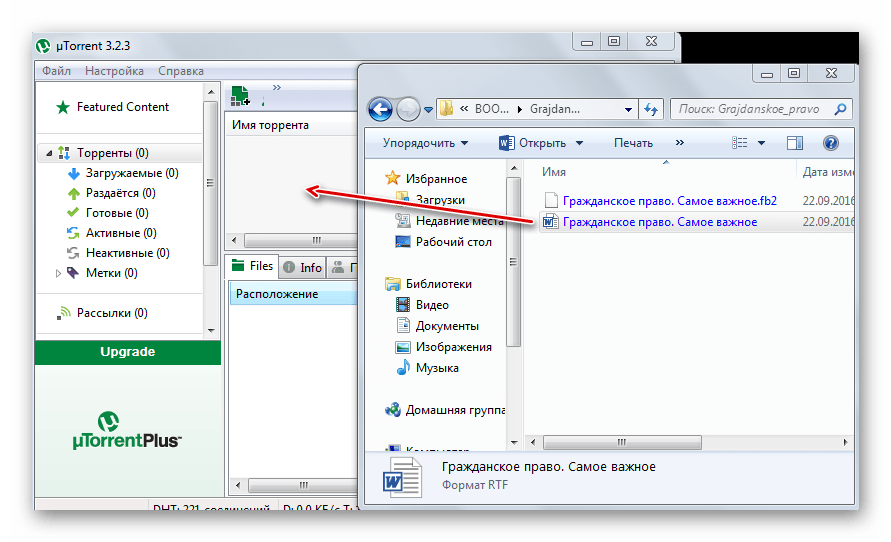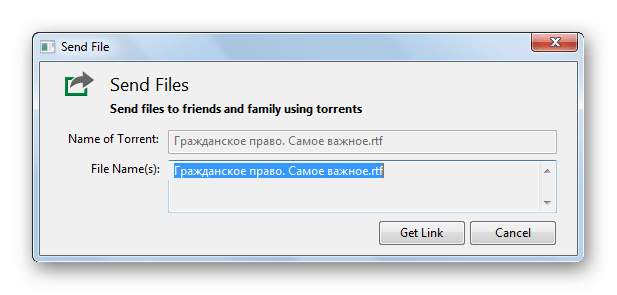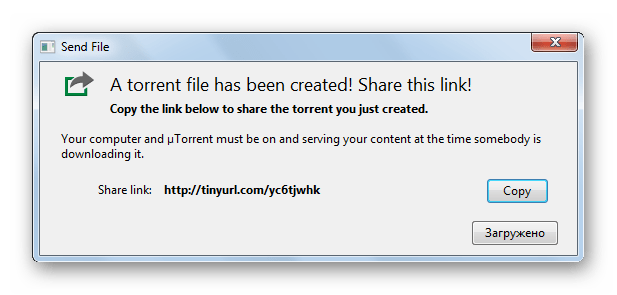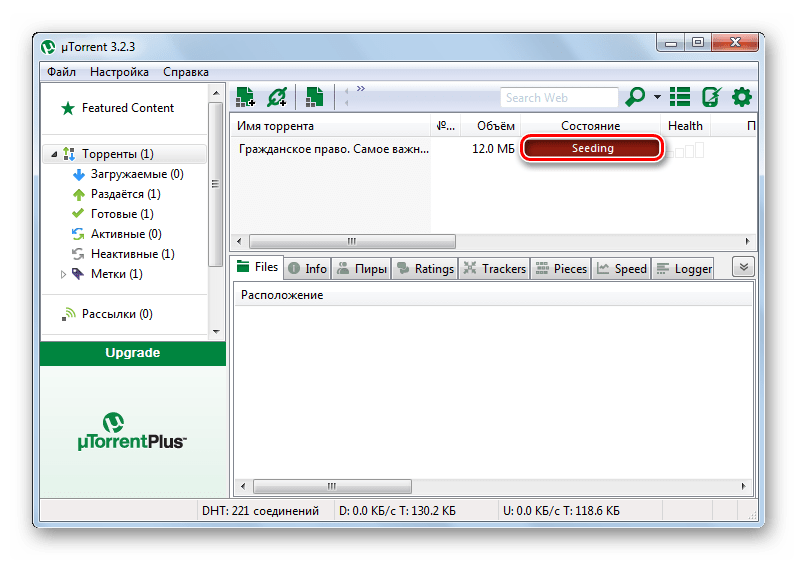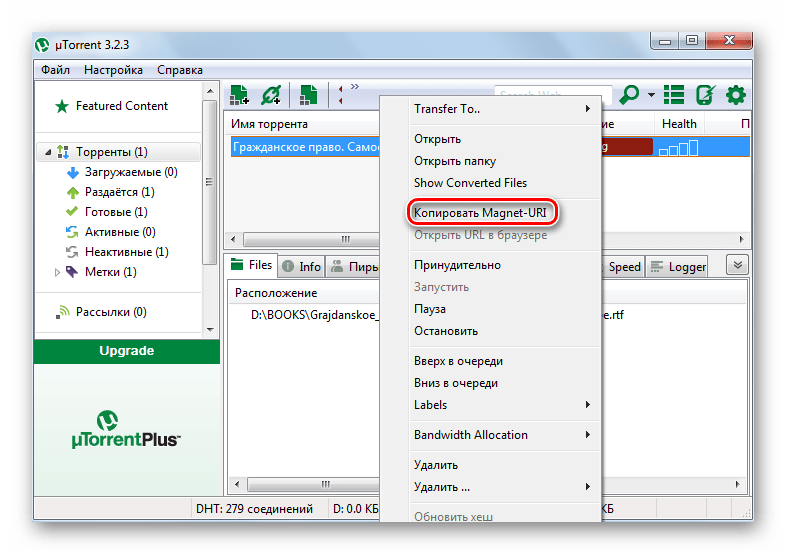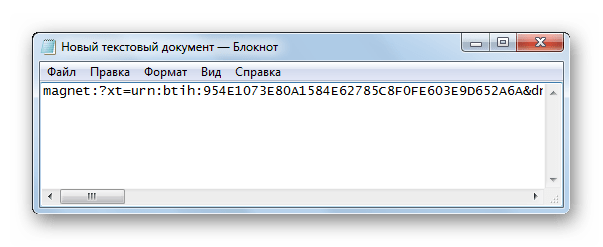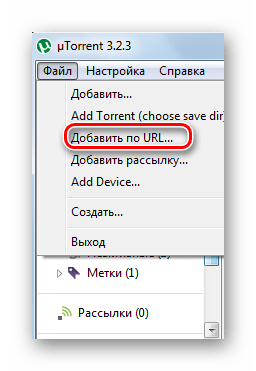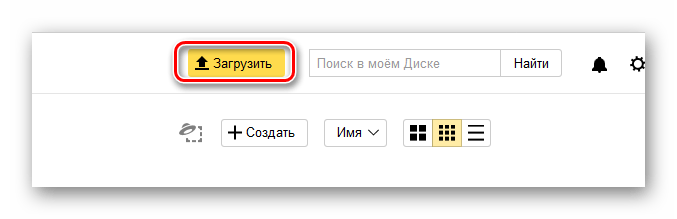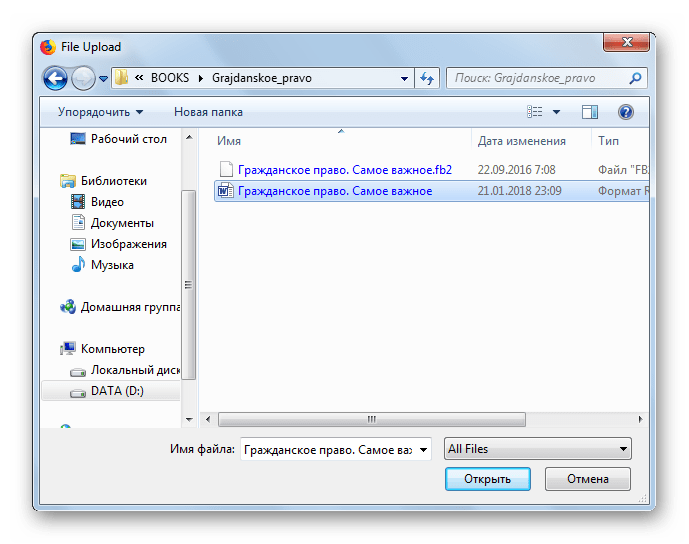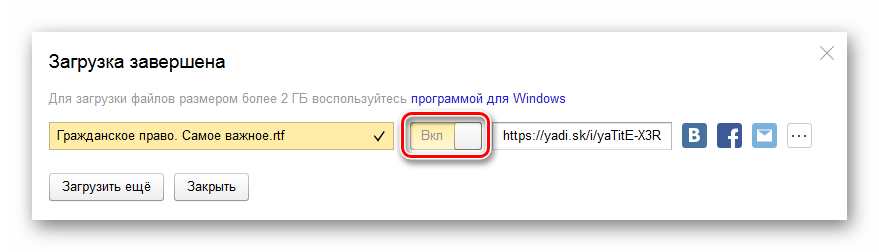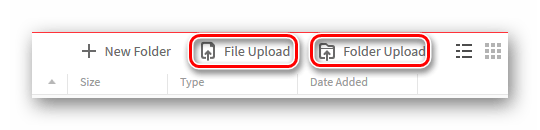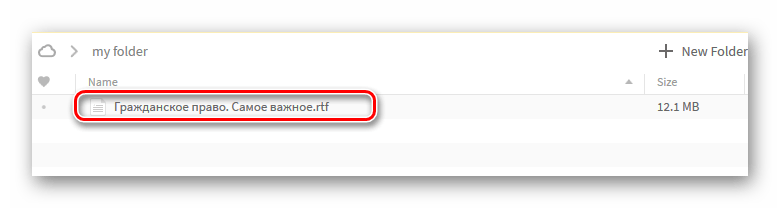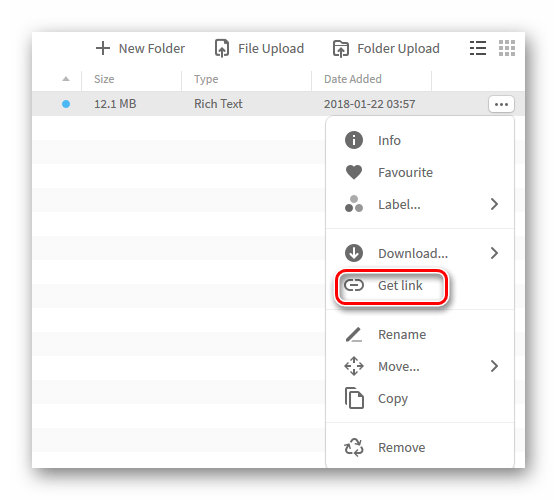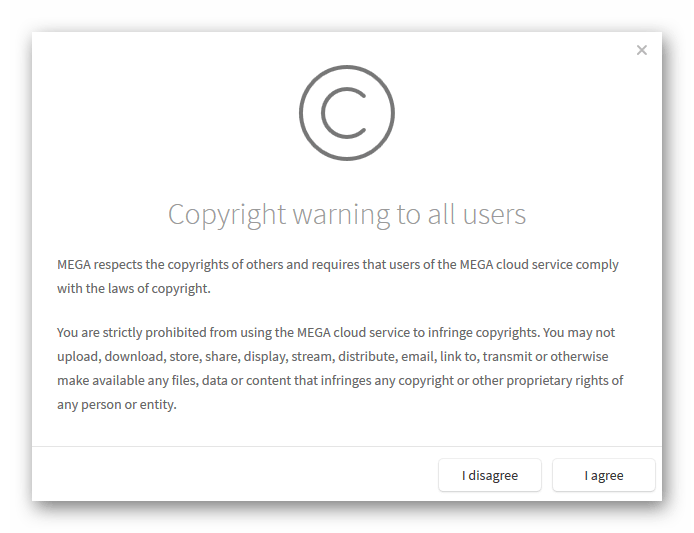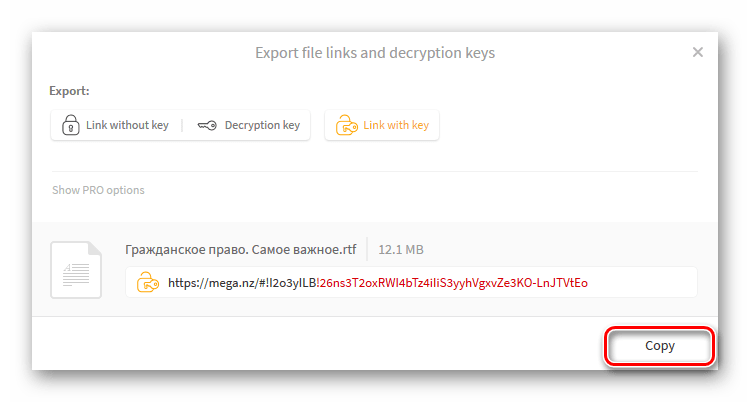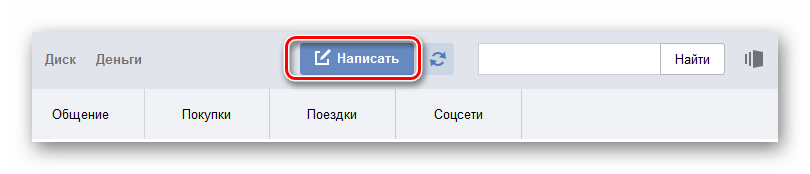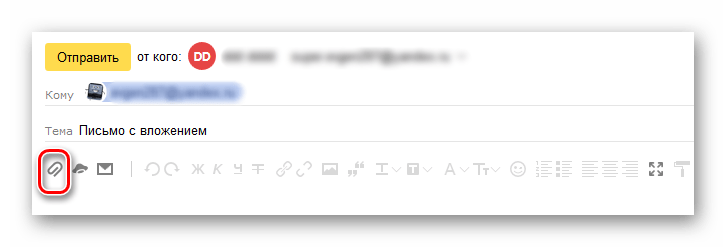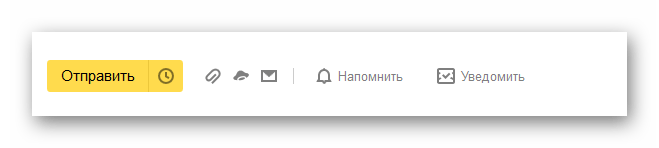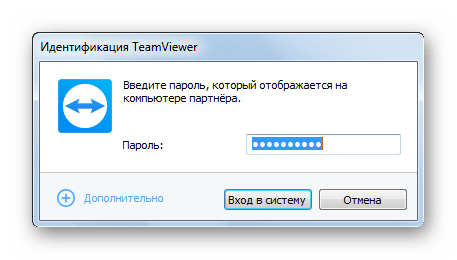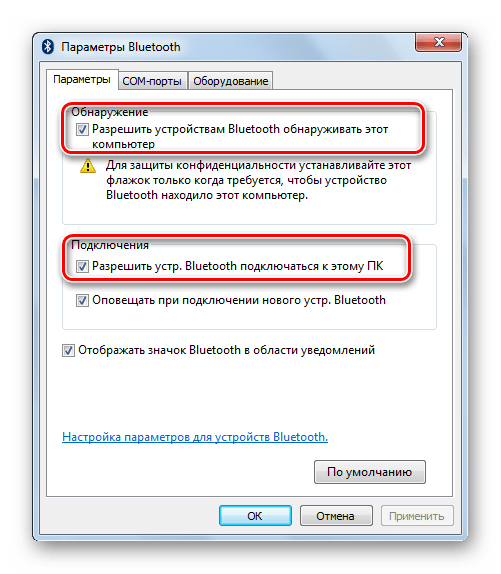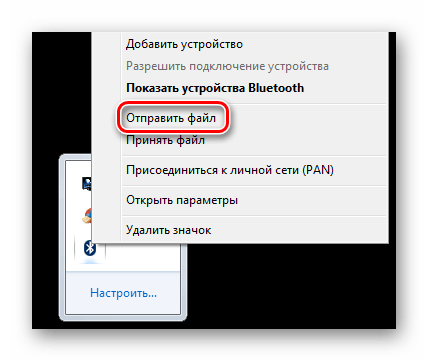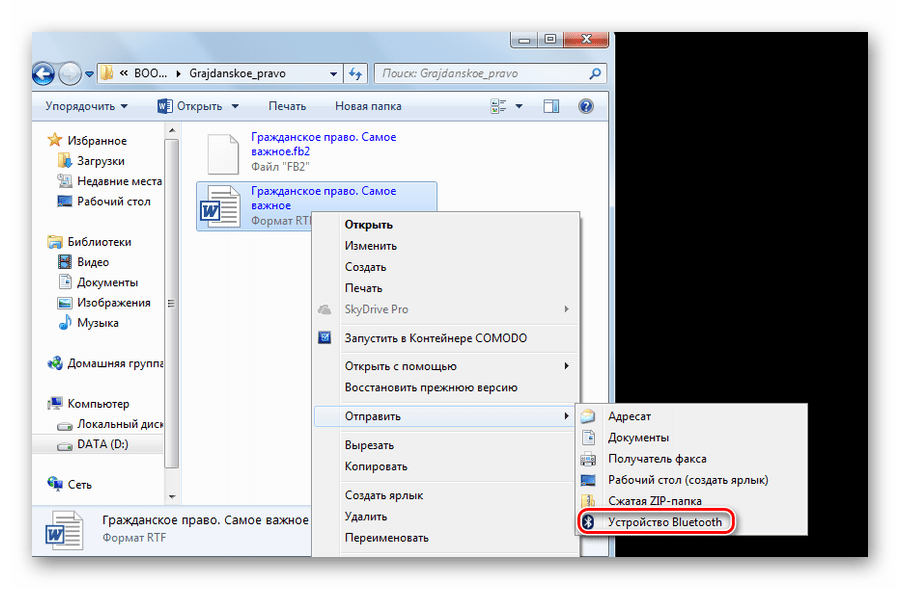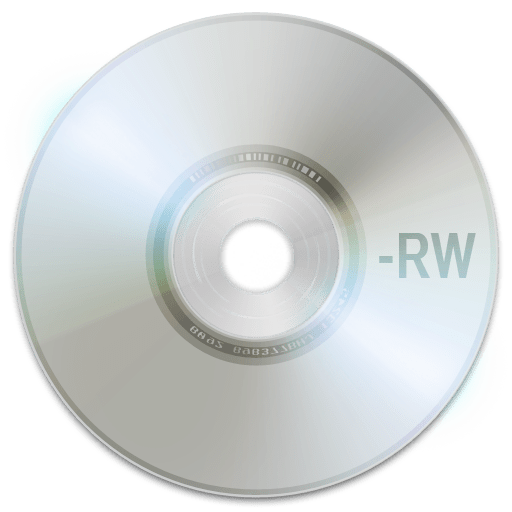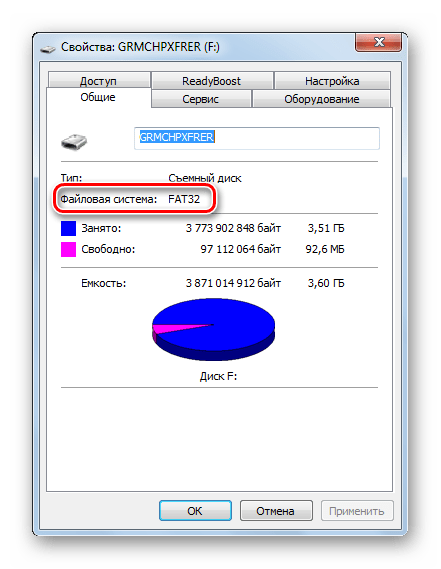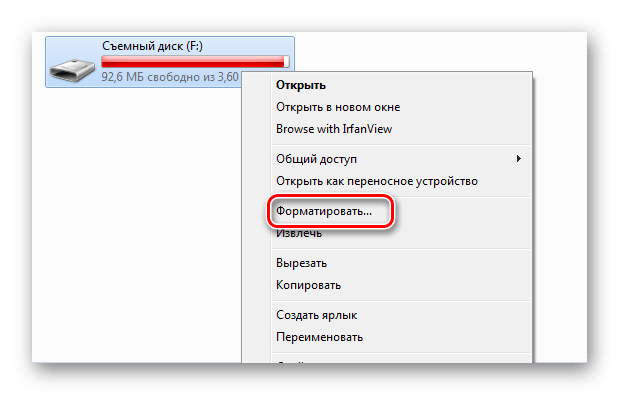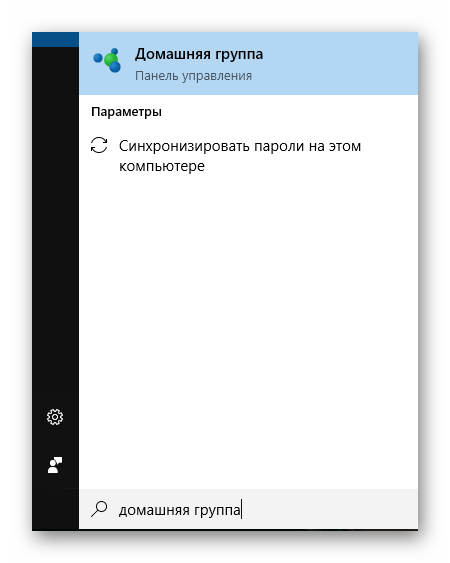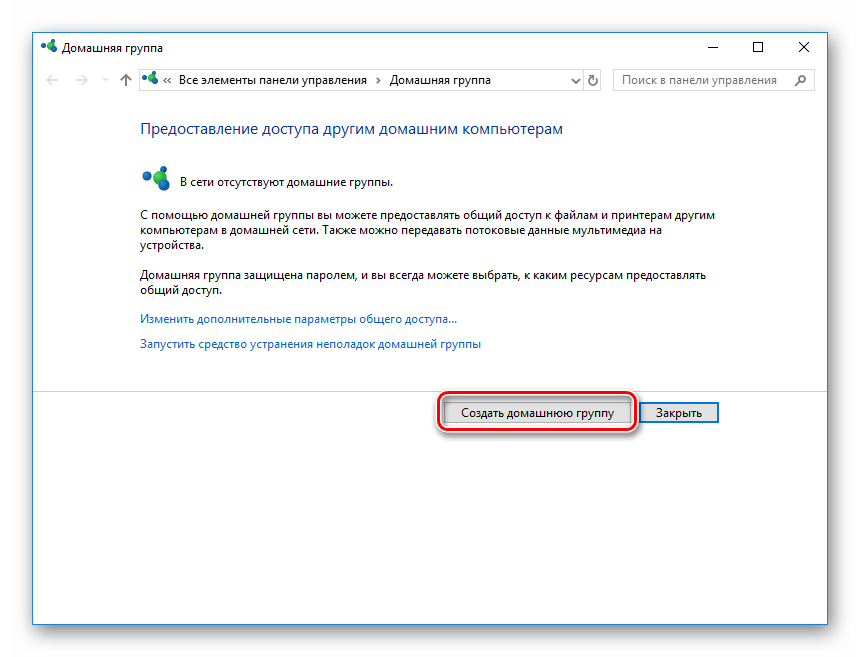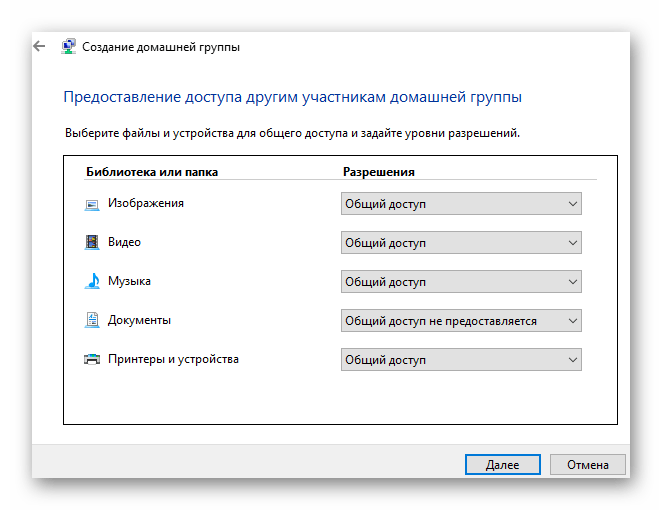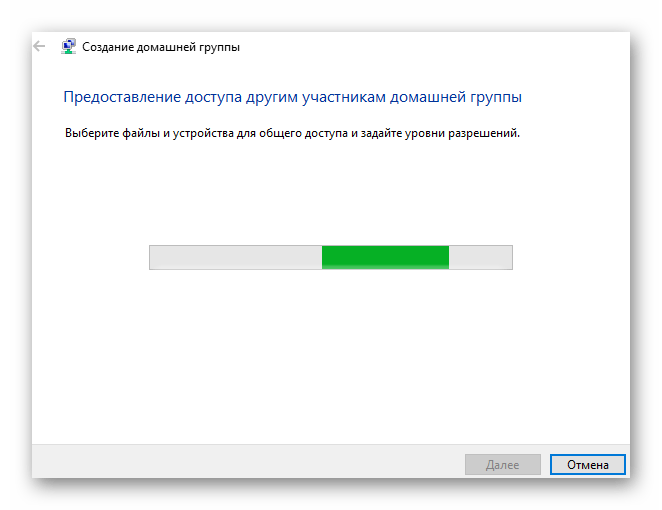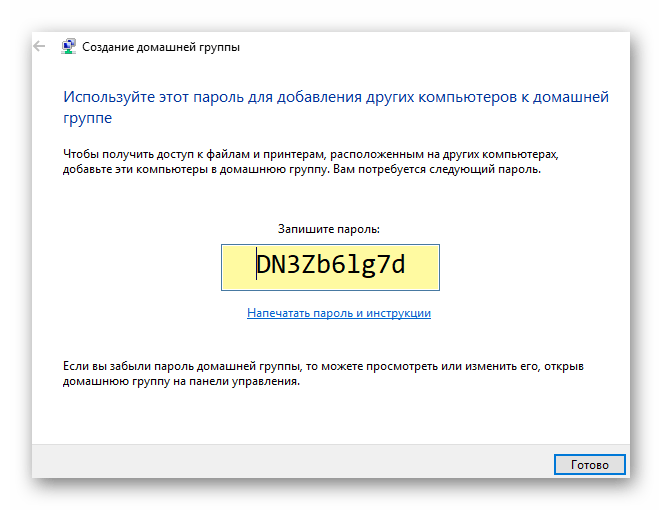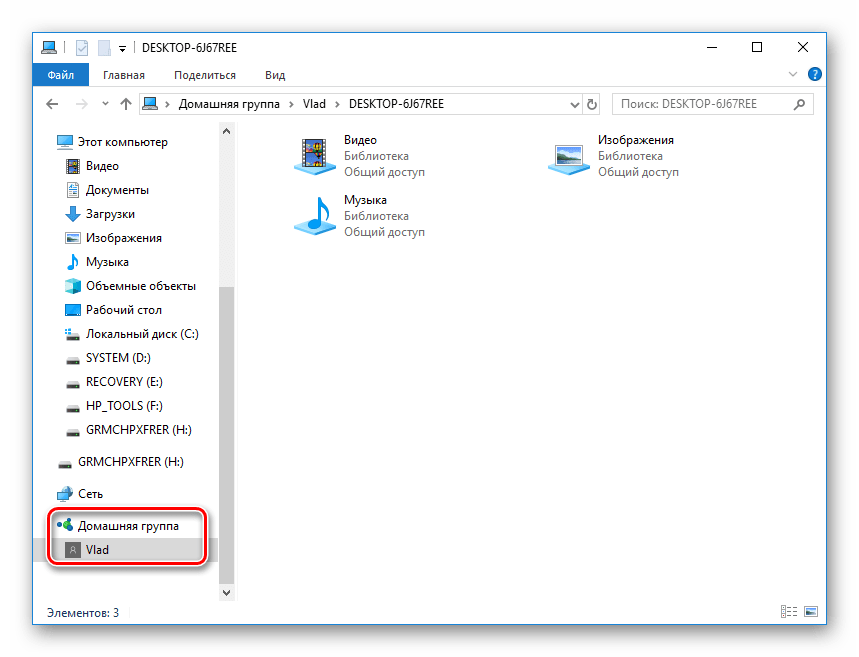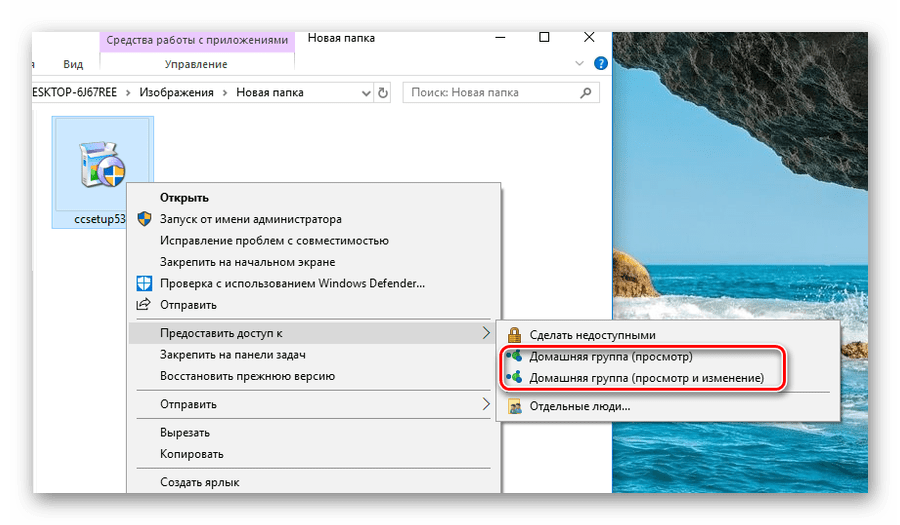- О передачи данных в сетях
- Топология сетей передачи данных
- Методы передачи данных в компьютерных сетях
- Протокол передачи данных
- Скорость передачи данных
- Среда передачи данных в компьютерных сетях
- Как передать файлы с компьютера на компьютер
- Передача файлов с компьютера на компьютер
- Способ 1: uTorrent
- Способ 2: Облачные сервисы
- Способ 3: Электронная почта
- Способ 4: TeamViewer
- Способ 5: Bluetooth
- Способ 6: Внешний накопитель
- Способ 7: «Домашняя группа»
О передачи данных в сетях
Все вычислительные сети являются результатом развития двух самых важных направлений в современном обществе. К этим научно-техническим сферам относятся компьютерные технологии и телекоммуникация.
Классификация сетей передачи данных
Все такие компьютерные сети представляют собой группу однотипных либо же разнотипных ЭВМ, которые распределены территориально. Соединяются они между собой при помощи сети передачи данных.
Создаются сети для того, чтобы:
- получать вычислительные мощности;
- сохранять большие объёмы данных;
- получать общий доступ к той информации, которая территориально удалена;
- увеличить базы данных и ПО;
- снизить стоимость, которая затрачивается на обработку информации.
К основным характеристикам сети можно отнести следующее:
- Время доставки сообщения.
- Операционные возможности.
- Производительность.
- Цена обработки информации.
По типу передачи данных компьютерные сети классифицируются на широковещательные и сети с передачей от узла к узлу. В них передача осуществляется между узлами.
Топология сетей передачи данных
Конфигурация самой сети, а точнее, последовательность соединения её объектов и называется топологией.
Основными типами тут являются:
- Звезда. В данном случае сам сервер осуществляет обработку всех данных с подключённых к нему компьютеров. Все данные между любыми рабочими станциями проходят через основной узел в вычислительной сети по отдельным линиям. Пропускная способность в данном случае определяется мощностью самого узла. Топология «Звезда» является самой быстродействующей.
- Кольцо. Тут все рабочие станции соединяются между собой по кругу. Все сообщения в такой топологической сети циркулируют по кругу. В данном случае присутствует возможность выполнить кольцевой запрос одновременно на все станции. Чем больше пользователей, тем продолжительнее происходит передача информации. В данном случае каждая такая рабочая станция должна участвовать в перемещении данных. И при выходе из строя хотя бы одной – весь процесс парализуется.
- Шина. Передача информация в шинной топологической сети представляется в виде общей магистрали. Именно к ней и происходит подключение всех рабочих станций. При этом они могут вступать в работу и между собой. Особенностью такого типа сети является тот факт, что её работоспособность не зависит от состояния станций (рабочие либо нет). Их можно подсоединять и отсоединять в любое время, не нарушая сетевых процессов.
Принцип передачи данных в одноранговых сетях основывается на равноправии всех участников. В большинстве случаев тут может отсутствовать выделенный сервер. Именно поэтому каждый узел сети может выступать в качестве клиента и самого сервера. Данная организация даёт возможность сохранять работоспособность при любом сочетании доступных узлов.
Во время организации и работы предъявляются особые требования к сети передачи данных. Что сюда относится?
- Безопасность.
- Надёжность.
- Высокая производительность.
- Возможность масштабирования.
- Современность.
- Лёгкое управление.
- Поддержка различных видов трафика.
- Прозрачность.
Методы передачи данных в компьютерных сетях
Обмен информации между двумя узлами в сети может осуществляться при помощи трёх основных способов:
- Симплексный. Это однонаправленная передача, к которой относится ТВ и радио.
- Полудуплексная. В данном случае передача и приём выполняются поочерёдно.
- Дуплексная. В этом двунаправленном методе каждая из станций способна выполнять все действия одновременно.
Протокол передачи данных
Это набор определённых соглашений, определяющих обмен информацией между программами. Протоколы передачи данных в компьютерных сетях задают способы доставки самого сообщения, а также обработки ошибок. Позволяют они разрабатывать и определённые стандарты, которые не относятся к конкретной аппаратной платформе.
Как и любая компьютерная сеть, интернет основан на огромном количестве компьютеров. Все они соединяются между собой при помощи проводов посредством спутниковой связи. Но этого для передачи данных недостаточно, так как передающей и принимающей стороне нужны определённого рода соглашения, с помощью которых регламентируется эта передача. Также им необходимо гарантировать тот факт, что всё пройдёт без искажений и потери информации. Этот набор правил и есть протоколы передачи данных в сети интернет. С его помощью осуществляется взаимодействие в интернете и выполняется обмен информацией в удобной форме.
Разные цели – различные протоколы. Какие они бывают?
- TCP/IP. Протокол управления передачей для глобальной сети.
- HTTP. С его помощью выполняется передача гипертекста.
- РОР3.
- WAP.
- FTP и многие другие.
Скорость передачи данных
Данный параметр показывает, сколько информации можно передать по одному каналу связи в течение определённого отрезка времени. Измеряют её в различных единицах. Это может быть килобит, мегабит и даже гигабит за одну секунду. Скорость передачи данных по локальной сети может составлять 100 Мбит/с либо же 1 Гбит/с.
Не стоит путать это со скоростью самого интернета либо скачивания файлов и открытия страницы. Это скорость между двумя точками, соединёнными при помощи кабеля в сеть. Провод от вашего компьютера может идти в модем, роутер, другой ПК, к адаптеру самого провайдера. Сама же скорость передачи информации ограничивается не только лишь типом кабеля, но и жёстким диском компьютера.
Среда передачи данных в компьютерных сетях
Она представляет собой физическую среду, по которой происходит распространение информационных сигналов в виде электрических, световых и прочих импульсов. Они генерируются в виде аналоговых либо цифровых сигналов. Для пересылки их между компьютерами они должны быть физически переданы из одного места в другое. Сам физический путь и является средой передачи.
Каналы передачи данных по компьютерным сетям могут быть двух видов: кабель и беспроводное соединение. В первом случае передача информации осуществляется строго по определённому пути.
Сами же кабеля могут быть следующих видов: витая пара, оптические и коаксиальные. В беспроводных же средах передача сигналов может выполняться благодаря различным излучениям. Примером могут послужить радиоволны, инфракрасное или микроволновое излучение и многое другое.
Все сигналы в сети передаются при помощи волн, независимо от самой среды. В случае с кабельной средой присутствуют электромагнитные волны с определённой частотой. Когда применяется оптический кабель, то сигналы передаются в виде световых волн. Они обладают большей частотой. А вот при использовании атмосферы применяются электромагнитные волны.
Более детально об этом и многом другом каждый желающий сможет узнать на предстоящей выставке «Связь». Проходить она будет в центре Москвы, вблизи станции метро «Выставочная», на территории самого крупного выставочного комплекса ЦВК «Экспоцентр». На данной выставке будут широко представлены инновационные технологии и современные решения для спутниковой, мобильной, оптико-волоконной и беспроводной связи, теле- и радиовещания, спутниковое ТВ и многое другое.
Источник
Как передать файлы с компьютера на компьютер
Довольно часто пользователи сталкиваются с необходимостью передачи данных с одного ПК на другой. Какие при этом доступные и простые способы существуют? Несколько вариантов мы рассмотрим в этой статье.
Передача файлов с компьютера на компьютер
Существует большое количество методов переноса данных с одного ПК на другой. В этой статье будут рассмотрены 3 категории. Первую составляют способы с использованием интернет-сервисов. Вторая группа основывается на применении стандартных физических носителей (например, портативных жестких дисков). Последним средством в нашем списке будет технология домашних сетей Виндовс.
Способ 1: uTorrent
Можно достаточно просто передавать данные любого размера, используя популярный торрент-клиент uTorrent.
- Запустите приложение.
- Откройте папку с нужным файлом в «Проводнике» Windows.
- Щелкните левой кнопкой мыши на нужном объекте и, зажав кнопку, перетащите его прямо в торрент-клиент.
Возникнет окно создание ссылки.
Кликаем правой кнопкой мыши по нашей раздаче и выбираем «Копировать Магнет-URI».
Теперь магнет-ссылка будет в буфере обмена, откуда ее можно вставить куда угодно: в сообщение в мессенджере, email и др.
Человек, которому вы передали торрент-адрес, должен будет выполнить следующее:
- В запущенном приложении мюТоррент выбрать «Файл» – «Добавить по URL…»
В появившемся диалоговом окне ввести переданный URL (например, нажав «Ctrl» + «V»).
Способ 2: Облачные сервисы
На сегодняшний день существует множество облачных сервисов с простым использованием: Яндекс Диск, MEGA, Google Диск, Dropbox, Cloud Mail.ru. Все они используют в своей работе одинаковый принцип.
Yandex Disk
Лимит на максимальный размер файла для загрузки по веб-интерфейсу составляет 2 ГБ. Но, используя приложение, можно отправлять данные большего размера. Объем бесплатного доступного пространства не превышает 10 ГБ.
- По ссылке выше переходим на Yandex Диск.
- Зайдя на облачный сервис, щелкаем мышью «Загрузить».
В стандартном окне «Проводника» Windows выбираем нужный файл для загрузки.
После успешного добавления данных на облачный сервис появится панель, где нужно нажать на переключатель (перевести его в положение «Вкл»). Это откроет публичный доступ к загруженному на ресурс файлу.
Полученную ссылку можно скопировать в буфер обмена (1), отправить в социальные сети или посредством Email (2).
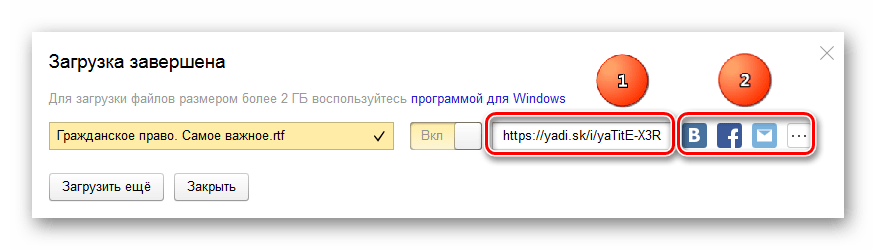
MEGA
Другой довольно удобный облачный сервис – Мега. В бесплатном режиме пользователю предоставляется 15 ГБ дискового пространства.
- Заходим на сайт по указанной ссылке.
- В самом верху на панели выбираем «File Upload» (Загрузить файл) или «Folder Upload» (Загрузить папку).
Внизу предупреждающего сообщения нажмите «I agree».
В панели создания URL щелкните «Copy». Теперь его можно передать любым способом, вставив из буфера обмена.
Способ 3: Электронная почта
Практический все сервисы электронной почты позволяют передавать файлы вместе с сообщением. Недостатком является то, что прикрепленные к письму вложения не могут быть большого размера. Зачастую максимально допустимый лимит — 25 Мбайт. Покажем на примере Яндекс Почты процедуру отправки вложенных данных посредством Email.
- Зайдя по ссылке выше в почтовый сервис Яндекса, нажимаем на «Написать».
Вводим все данные адресата и щелкаем мышкой по иконке скрепки.
Адресат в полученном письме должен будет кликнуть мышью по направленной вниз стрелке для скачивания вложения. Следует отметить, что если размер файла превышает допустимый, то в окне сообщения пользователь увидит ссылку на Яндекс Диск.
Способ 4: TeamViewer
TeamViewer — средство удаленного управления, применяемое главным образом для оказания помощи другому пользователю на его ПК. Программа имеет широкий функционал, включающий удобные возможности по передаче документов с компьютера на компьютер.
Появится двухпанельное окно, в котором слева выбираем данные для копирования, а справа – целевую директорию (или наоборот).
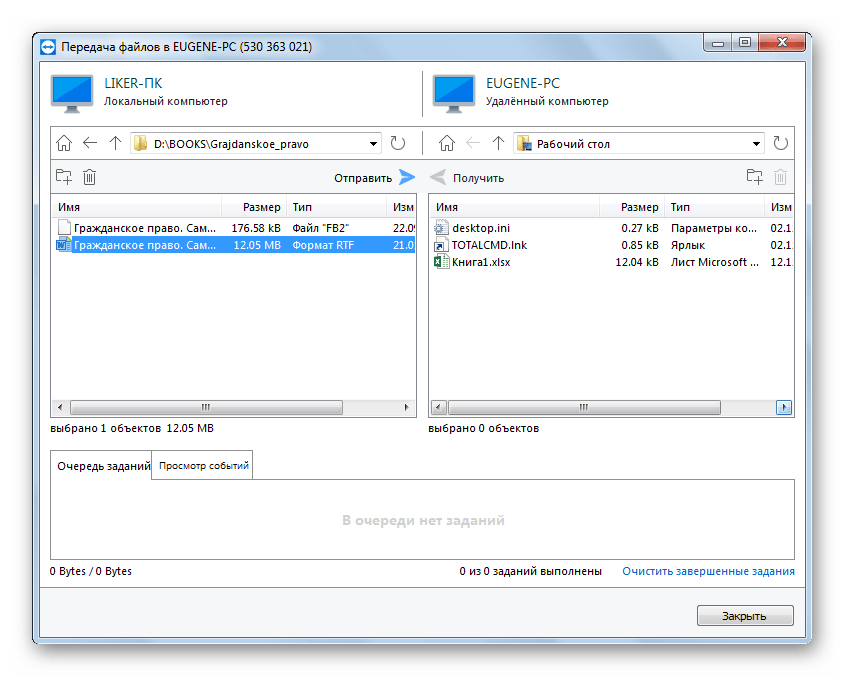
Способ 5: Bluetooth
C помощью беспроводной технологии Блютуз можно копировать файлы с одного ПК на другой. Многие компьютеры (включая большинство современных ноутбуков) уже имеют встроенный адаптер Bluetooth. Передача данных между машинами таким способом требует включения самой функции на обеих сторонах.
- На втором компьютере (целевом) щелкаем мышью по значку Блютуз в трее правой кнопкой мыши.
На первой машине щелкаем на иконке Блутуз в трее, затем – «Отправить файл».
Более простой вариант отправки данных таким способом заключается в следующем:
- В «Проводнике» выделяете правой кнопкой мыши нужный объект.
- Далее – «Отправить» – «Устройство Bluetooth».
Способ 6: Внешний накопитель
Одним из самых простых и популярных способов передачи файлов между компьютерами является использование внешних накопителей. Для этого чаще всего применяют флешки, DVD-диски и портативные жесткие диски.
Перенос данных на флеш-накопители и внешние хард-диски происходит стандартным способом с использованием «Проводника» или сторонних файловых менеджеров. DVD-диски требуют специальной процедуры и ПО для своей записи. После завершения операции носитель передается другому пользователю.
Следует остановиться на особенностях файловых систем при использовании флеш-накопителей.
Максимальный размер отдельного файла в системе FAT32 составляет приблизительно 4 ГБ. NTFS теоретически не имеет ограничений. Это значит, что для передачи достаточно больших единичных данных (например, дистрибутивов современных игр) следует задать соответствующую разметку флешки. Информацию о текущих параметрах форматирования накопителя можно получить, щелкнув в контекстном меню «Свойства» в окне «Мой компьютер».
Для использования NTFS на флешках следует:
- В окне «Мой компьютер» щелкнуть правой кнопкой мыши на флеш-накопителе и выбрать «Форматировать…».
Далее необходимо указать нужную файловую систему (в нашем случае это NTFS) и нажать «Начать».
Способ 7: «Домашняя группа»
«Домашней группой» называют совокупность компьютеров под управлением Виндовс, которые предоставляют ресурсы для совместного использования.
- В строке поиска набираем «Домашняя группа».
Далее кликаем на кнопке «Создать домашнюю группу».
В следующем информационном окне просто нажимаем «Далее».
Отмечаем (или оставляем как есть) те элементы, которые будут доступны участникам «Домашней группы», и щелкаем мышью «Далее».
Дожидаемся окончания процесса получения разрешений.
В следующем окне отобразится пароль для доступа к общим ресурсам. Его можно распечатать.
Для предоставления доступа к определенным ресурсам на локальном ПК кликаем по нему правой кнопкой мыши и выбираем любую из опций. Вы можете открыть или закрыть доступ к любому элементу из выбранных папок для «Домашней группы».
Существует множество самых разнообразных способов передачи файлов с компьютера на компьютер. Часть из них требует доступа к интернету, например, копирование файлов с помощью торрент-клиента. Главное достоинство таких способов – возможность перекинуть данные на неограниченные расстояния. Напротив, при использовании внешних носителей, как правило, перенос файлов происходит путем передачи самого девайса из рук в руки. Самый популярный из таких методов – использование флешек. Такие носители дешевы, компактны и механически устойчивы. Организация общего доступа для компьютеров в сети используется чаще всего, если требуется многократный обмен файлами.
Помимо этой статьи, на сайте еще 12420 инструкций.
Добавьте сайт Lumpics.ru в закладки (CTRL+D) и мы точно еще пригодимся вам.
Отблагодарите автора, поделитесь статьей в социальных сетях.
Источник